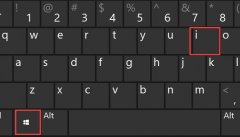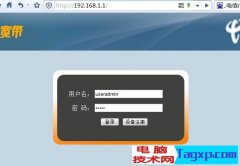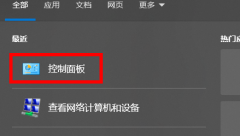多显示器设置已经成为现代工作与娱乐的重要趋势。通过将多个显示器连接到单一系统中,用户能够显著提升工作效率,增强创新能力,提升游戏体验。这篇文章将探讨如何高效利用多显示器的设置,从硬件选择到调试技巧,实现最佳效果。

目前市场上,多显示器的应用不仅限于专业从业者,程序员、设计师、以及游戏爱好者都开始认识到其重要性。优秀的多显示器设置能够让用户同时处理多项任务,减少在窗口之间切换的时间。在选择硬件方面,首先需要确保显卡支持所需的显示器数量,大多数现代显卡都能支持至少两到三个显示器,部分高级模型则能够支持更多。
在DIY组装方面,关键是选择合适的显示器。对色彩表现有高要求的用户,推荐选择IPS或VA面板的显示器,这些技术提供更广的视角和更准确的色彩。刷新率也十分重要,尤其是针对游戏玩家,选择144 Hz或更高刷新率的显示器能够提升视觉体验,减少延迟。
硬件选型完成后,软件配置同样至关重要。操作系统的设置需要适合多显示器环境。例如,Windows 10/11提供了简便的显示设置选项,可以快速调整显示器的排列、分辨率以及主显示器的选择。在设置过程中,务必注意各个显示器的分辨率与刷新率的一致性,以避免出现画面撕裂或模糊的现象。
性能优化也是多显示器环境中不可忽视的一部分。保持PC的良好散热和稳定供电能够防止画面卡顿或系统崩溃。在某些情况下,增加内存和切换至SSD硬盘也能显著提升系统响应速度。
在充分使用多显示器的过程中,定制化工作区也至关重要。利用虚拟桌面和任务栏的管理功能,可以将不同的窗口与应用程序分配到不同的显示器上,为用户创造个性化的工作空间。例如,将主要工作软件放置在主显示器上,而参考资料或消息应用则可以设置在次要显示器上。这样的配置不仅能提升工作效率,还能减轻视觉疲劳。
作为这里提供一些常见问题解答,以帮助用户更好地使用多显示器设置:
1. 我需要多大的显卡才能支持多显示器?
根据需要连接的显示器数量和分辨率选择显卡,大多数中高端显卡均可支持多个显示器。
2. 如果显示器之间的分辨率不一致,会有什么影响?
不同的分辨率可能导致画面不平滑,建议使用相同或相近分辨率的显示器以获得更佳效果。
3. 如何在Windows中配置我的多显示器设置?
右键单击桌面,选择显示设置,在这里可以调整显示器的排列、选择主显示器以及配置各个显示器的分辨率。
4. 是否需要购买额外的硬件来实现多显示器设置?
可能需要额外的线缆或转接头,具体取决于显示器和显卡的接口类型。
5. 多显示器设置对游戏性能有影响吗?
多显示器设置会增加显卡的工作负荷,可能会影响游戏帧数,选择高性能显卡和调整游戏设置将有助于缓解此问题。
通过以上信息,相信您能够更顺利地搭建并优化您的多显示器工作与娱乐环境。